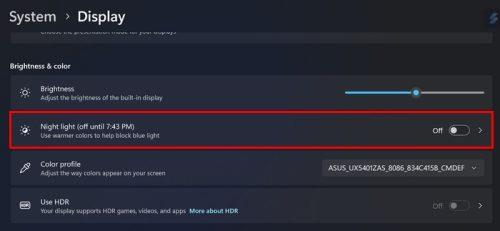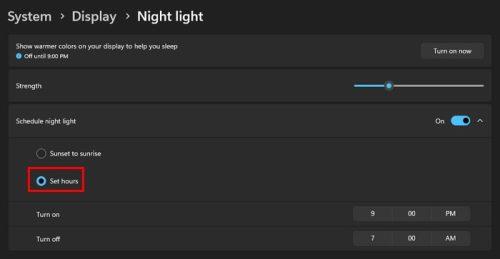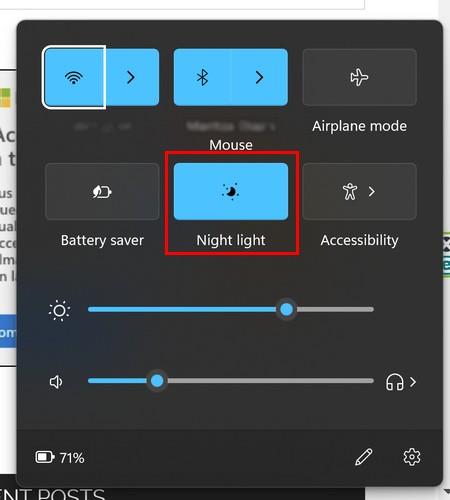Активирането на функцията Night Light на вашия компютър с Windows 11 е важно. Включвайки го, вие предпазвате очите си от синя светлина. Въпреки че синият цвят е хубав, не е толкова хубав, когато става въпрос за думата светлина. Излагането на синя светлина е сериозна причина за безпокойство. Ако сте постоянно изложени на синя светлина и не вземате никакви предпазни мерки, можете да се изложите на проблеми, свързани с очите, като свързана с възрастта дегенерация на макулата. Според UC Davis , това също ще бъде виновникът за катаракта и рак на очите. Но можете да вземете предпазни мерки в грижата за очите си, като използвате тази полезна функция в настройките на вашия компютър.
Как да активирате функцията за синя светлина в Windows 11
За да активирате функцията, трябва да отидете в Настройки , като натиснете клавишите Windows + I или щракнете върху менюто Старт на Windows и изберете Настройки. След като сте в Настройки, отидете на Система , последвано от Дисплей . Опцията Night Light ще бъде в раздела Яркост и цвят.
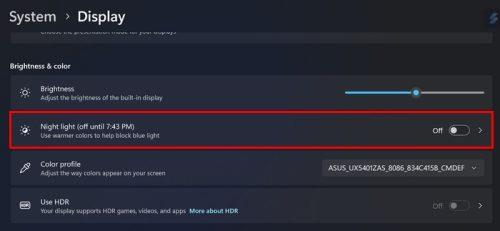
Опция за нощна светлина в настройките на Windows 11
Включете бутона, който вече ще бъде изключен. Ако не е необходимо да го включвате сега, но искате да планирате часовете си, щракнете върху опцията или стрелката, сочеща надясно, за повече опции. Ще видите плъзгач, където можете да регулирате силата на нощната светлина, но под него ще бъде опцията График на нощната светлина. Можете да избирате от залез до изгрев, но можете също да зададете конкретни часове. Щракнете върху опциите за задаване на часове и задайте кога искате функцията Night Light да започне и приключи. Уверете се, че сте проверили и бутона AM/PM.
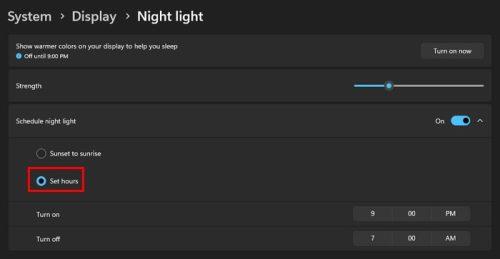
Персонализирани часове за нощна светлина в Windows 11
След като зададете времето, можете да тръгвате. Няма нужда да рестартирате компютъра си. В бъдеще можете да включите функцията Night Light, като използвате Центъра за действие. Натиснете клавишите Windows + A и щракнете върху Night Light. В Центъра за действие няма да видите опцията за регулиране на интензивността; ще трябва да влезете в Настройки, за да промените това.
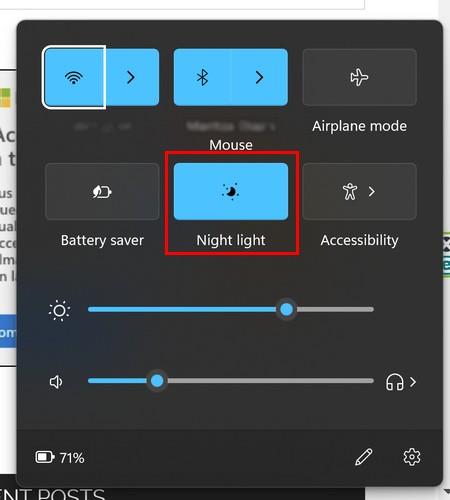
Опция Night Light в Центъра за действие
Това е всичко, когато става въпрос за активиране на функцията Night Light. Най-бързият е чрез Центъра за действие, ако вече сте го настроили на силата, която искате.
Допълнителна информация
Функцията Night Light може да бъде намерена и в Windows 10. Ако видите, че функцията е сива , ето няколко полезни съвета, които можете да опитате. За потребителите на Android, ето пет безплатни приложения, които могат да ви помогнат да блокирате тази синя светлина , когато гледате своите видеоклипове в TikTok, преди да заспите. Ако сте любопитни как работи нощното виждане , ето нещо за четене.
Заключение
Функцията Night Light е полезен инструмент, който ви помага да поддържате очите си здрави. Още по-хубавото е, че можете да регулирате силата на нощната светлина. Освен това можете да зададете часовете, в които искате да бъде включен. Ако някога искате да промените това време, винаги можете да се върнете в Настройки и да промените нещата отново. Освен това има повече от един начин да го активирате. Освен Настройки, можете също да го активирате с помощта на Центъра за действие. Колко полезна намирате функцията Night Light? Кажете ми в коментарите по-долу и не забравяйте да споделите статията с други в социалните медии.